Moins d'une minute, c'est ce qu'il faut pour désactiver Google Assistant sur Android et ainsi empêcher l'assistant de s'activer par erreur.
L'assistant est l'un des outils les plus utiles de Google à ce jour, mais vous ne l'utilisez peut-être pas sur votre téléphone ou tablette Android. Dans ce cas, et pour éviter les désagréments qu'il occasionne à l'ouverture lorsqu'il n'est pas nécessaire, c'est une bonne idée de le désactiver de façon permanente.
Loin d'être un processus compliqué, la désactivation de l'assistant Google consiste en 7 étapes que vous pouvez effectuer en quelques secondes. Pour vous aider, nous vous expliquons étape par étape cette procédure. Le moment est venu : "OK Google, on ne se verra jamais".
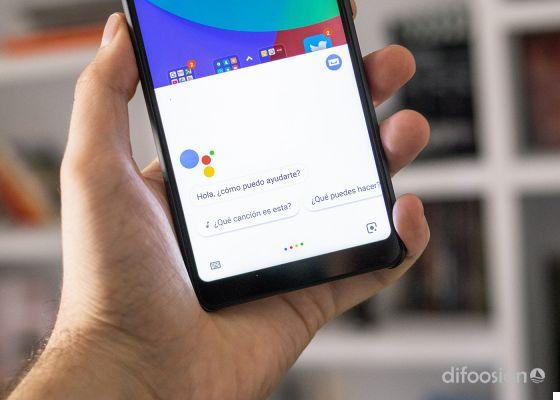
Désactivez Google Assistant sur Android afin qu'il ne soit pas activé par erreur
Comment désactiver l'assistant Google en 7 étapes
Google Assistant est un assistant personnel qui peut vous aider à connaître la météo de votre ville, demander une table dans un restaurant ou vous aider dans vos routines d'urgence.
Cet assistant est présent dans les appareils intelligents de Google tels que Google Home et, surtout, dans la plupart des téléphones Android. Dis le "OK Google" pour faire apparaître l'assistant avec toute sa volonté de vous aider.
Cela ne suffit parfois pas, car il est possible que l'assistant personnel de Google non ti ne sert à rien. Dans ces cas, avoir Assistant activé dans le terminal peut être plus un inconvénient qu'un avantage, car un fois peut être activé par erreur et entraver ce que vous faites en ce moment.
Si vous n'utilisez pas l'assistant de Google, il est préférable de le désactiver sur votre mobile, ce que vous pouvez faire en quelques secondes. Pas à pas, on vous explique comment désactiver définitivement l'assistant google sur android.
1- Ouvrez l'assistant Google en disant "OK Google".
2- Cliquez icône de boussole au coin in en bas à droite.
3- Sur la nouvelle page, cliquez sur photo de tuo Profil dans le coin supérieur droit.
4- Dans le menu des options, sélectionnez "Paramètres".

Tout d'abord, vous devez accéder aux paramètres de l'assistant
5- Cliquez sur l'option "Assistant".
6- Dans la nouvelle section, faites défiler vers le bas jusqu'à ce que vous trouviez la liste des appareils avec l'assistant. cliquer sur "Téléphone".
7- Désactivez Google Assistant sur votre mobile en faisant glisser le bouton "Assistant Google" À gauche.

Ce sont les dernières étapes pour désactiver l'assistant Google sur Android
Si vous suivez ces 7 étapes, vous aurez désactivé l'assistant Google en quelques secondes. Comme vous l'avez vu, il s'agit d'un processus simple qui empêchera l'Assistant Google de s'ouvrir de lui-même.
Au cas où vous auriez besoin de l'aide de l'assistant à certaines occasions, vous pouvez réactivez-le facilement depuis les paramètres de votre compte Google. D'ici là, gardez-le désactivé si leur intervention est plus pour gêner que pour faciliter l'utilisation de votre téléphone portable.


























